Как сделать, чтобы напоминания Outlook всплывали поверх других окон во время работы за компьютером?
Когда вы работаете в других приложениях или на сайтах и сворачиваете окно Outlook, вы можете пропустить некоторые напоминания. Так как же сделать так, чтобы напоминания Outlook всегда всплывали поверх всех окон во время работы за компьютером для их отклонения? В этой статье я представляю код VBA для решения этой задачи.
Сделайте напоминания Outlook всплывающими поверх экрана
Сделайте напоминания Outlook всплывающими поверх экрана
1. Нажмите клавиши "Alt" + "F11", чтобы открыть окно "Microsoft Visual Basic for Applications".
2. Дважды щелкните по "ThisOutlookSession" в панели "Project1", скопируйте и вставьте следующий код в сценарий.
VBA: Напоминания всплывают поверх окон
Private Sub Application_Reminder(ByVal Item As Object)
'UpdatebyExtendoffice20180418
Dim xAppointment As AppointmentItem
If Item.Class = olAppointment Then
Set xAppointment = Item
MsgBox xAppointment.Subject, 4096 + vbInformation + vbOKOnly, "Kutools for Outlook"
End If
End Sub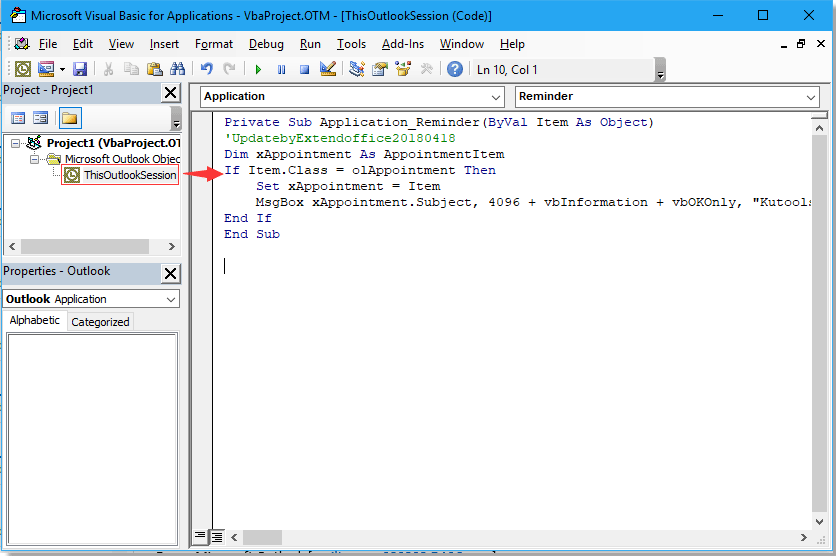
3. Сохраните и закройте окно "Microsoft Visual Basic for Applications".
Теперь даже если Outlook свернут, напоминания будут всплывать поверх экрана, пока вы работаете в других приложениях.
Лучшие инструменты для повышения продуктивности работы с Office
Срочные новости: бесплатная версия Kutools для Outlook уже доступна!
Оцените обновленный Kutools для Outlook с более чем100 невероятными функциями! Нажмите, чтобы скачать прямо сейчас!
📧 Автоматизация Email: Автоответчик (Доступно для POP и IMAP) / Запланировать отправку писем / Авто Копия/Скрытая копия по правилам при отправке писем / Автоматическое перенаправление (Расширенное правило) / Автоматически добавить приветствие / Авторазделение Email с несколькими получателями на отдельные письма ...
📨 Управление Email: Отозвать письмо / Блокировать вредоносные письма по теме и другим критериям / Удалить дубликаты / Расширенный Поиск / Организовать папки ...
📁 Вложения Pro: Пакетное сохранение / Пакетное открепление / Пакетное сжатие / Автосохранение / Автоматическое отсоединение / Автоматическое сжатие ...
🌟 Волшебство интерфейса: 😊Больше красивых и стильных эмодзи / Напоминание при поступлении важных писем / Свернуть Outlook вместо закрытия ...
👍 Удобные функции одним кликом: Ответить всем с вложениями / Антифишинговая Email / 🕘Показать часовой пояс отправителя ...
👩🏼🤝👩🏻 Контакты и Календарь: Пакетное добавление контактов из выбранных Email / Разделить группу контактов на отдельные / Удалить напоминание о дне рождения ...
Используйте Kutools на вашем языке – поддерживаются Английский, Испанский, Немецкий, Французский, Китайский и более40 других!


🚀 Скачайте все дополнения Office одним кликом
Рекомендуем: Kutools для Office (5-в-1)
Скачайте сразу пять установщиков одним кликом — Kutools для Excel, Outlook, Word, PowerPoint и Office Tab Pro. Нажмите, чтобы скачать прямо сейчас!
- ✅ Все просто: скачайте все пять установочных пакетов одним действием.
- 🚀 Готово для любой задачи Office: Установите нужные дополнения тогда, когда они вам понадобятся.
- 🧰 Включено: Kutools для Excel / Kutools для Outlook / Kutools для Word / Office Tab Pro / Kutools для PowerPoint